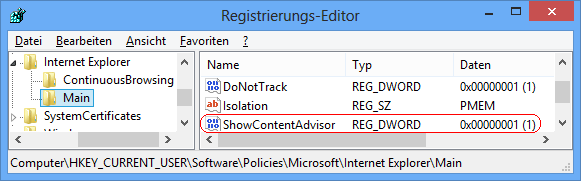|
Auf der Registerkarte "Inhalte" wird der Abschnitt "Inhaltsratgeber" im Dialogfeld "Internetoptionen" in der Grundeinstellung nicht mehr angezeigt. Die Filtereinstellungen können daher nicht von Benutzern mit administrativen Rechten aktiviert, deaktiviert oder geändert werden. Der folgende Schlüssel in der Registrierung von Windows blendet den Abschnitt "Inhaltsratgeber" wieder ein.
Hinweis: Als Nachfolger des "Inhaltsratgebers" wurde "Family Safety" eingeführt.
So geht's:
- Starten Sie ...\windows\regedit.exe bzw. ...\winnt\regedt32.exe.
- Klicken Sie sich durch folgende Schlüssel (Ordner) hindurch:
HKEY_CURRENT_USER
Software
Policies
Microsoft
Internet Explorer
Main
Falls die letzten Schlüssel noch nicht existieren, dann müssen Sie diese erstellen. Dazu klicken Sie mit der rechten Maustaste in das rechte Fenster. Im Kontextmenü wählen Sie "Neu" > "Schlüssel".
- Doppelklicken Sie auf den Schlüssel "ShowContentAdvisor".
Falls dieser Schlüssel noch nicht existiert, dann müssen Sie ihn erstellen. Dazu klicken Sie mit der rechten Maustaste in das rechte Fenster. Im Kontextmenü wählen Sie "Neu" > "DWORD-Wert" (REG_DWORD). Als Schlüsselnamen geben Sie "ShowContentAdvisor" ein.
- Ändern Sie den Wert ggf. von "0" (ausgeblendet) auf "1" (eingeblendet).
- Die Änderungen werden ggf. erst nach einem Neustart aktiv.
Hinweise:
- ShowContentAdvisor:
0 = Der Abschnitt "Inhaltsratgeber" auf der Registerkarte "Inhalte" wird nicht angezeigt. (Standard)
1 = Der Abschnitt "Inhaltsratgeber" auf der Registerkarte "Inhalte" wird eingeblendet.
- Ändern Sie bitte nichts anderes in der Registrierungsdatei. Dies kann zur Folge haben, dass Windows und/oder Anwendungsprogramme nicht mehr richtig arbeiten.
|